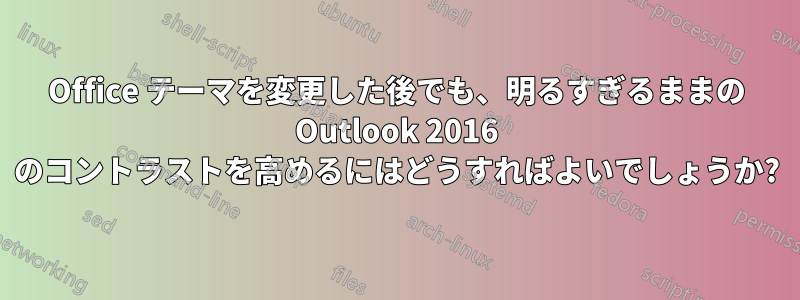
すでに変更しました濃い灰色そして相談したhttp://blogs.msdn.com/b/stevelasker/archive/2013/02/11/changing-the-color-them-for-outlook-2013.aspxただし、Outlook の白い部分は依然として不気味に見えます。
Office 2010テーマのないソリューションを歓迎します。重複しないようにこれ。
答え1
いい質問ですね。私も明るすぎると感じています。これは私が見つけた最善の解決策で、7 つのステップがあります。ただし、変更するのは簡単ではありません。 https://officethemehacker.wordpress.com/
Visual Studio にもっと似ていればいいのですが。これがお役に立てば幸いです。
答え2
残念ながら、できることはあまりありませんが、少なくともメッセージ リスト内のメッセージを区別するのに役立つ設定が 1 つ見つかりました。
[表示] リボンの [現在のビュー] > [ビューの設定] > [その他の設定] > [グリッド線とグループ見出し] で、グリッド線のスタイルを から に変更しますNo grid lines。Solidこれにより、全体的にまばゆいばかりの白さが大幅に軽減されるわけではありませんが、白を個別の 0.5 インチ幅のストリップに分割することで (少なくともメッセージ リスト内では)、少なくとも「色あせた」効果はわずかに軽減されます。
答え3
すでに 1 つの回答を投稿しましたが、副作用はいくつかあるものの、効果的でシンプルな解決策を見つけました。
ウィンドウの色と外観の設定を開き、「ウィンドウ」項目を選択すると、アプリケーション ウィンドウの既定の背景色を変更できます。これは、プレビュー ウィンドウと作成中の電子メールの背景色、および (確か) リボンのクイック操作ボックスなどの他のいくつかの UI 要素に影響します。Office 2013 で、いわゆる「ダーク グレー」テーマを選択した場合でも、まだ真っ白なほとんどすべてのものは、このシステム カラーによって決まります。
私が述べた副作用は、この設定が多数のプログラムの他の UI 要素にも影響を与えることです。したがって、中間のグレー (上のスクリーンショットのスクロール バーなど) のような色を選択したいと思うかもしれませんが、Excel、メモ帳、または [オプション] ダイアログ ボックスなどの他のものが暗くなりすぎることに気付くでしょう。私は実際に白に非常に近い色 (RGB 252/252/252) を選択しましたが、これは他のプログラムの読みやすさを損なうことなく Outlook 2013 の「眩しい」トーンを排除するのに十分な暗さでした。
これはWindowsバージョン7までで機能します。Microsoftがこのダイアログをいつ削除したかは正確にはわかりませんが、Windows 10バージョン1709ではアクセスできないことは確かです。Windowsのバージョンでウィンドウの色と外観のダイアログにアクセスできない場合は、関連するレジストリキーを手動で調整することもできます。この答えただし、この方法では変更を適用するためにログオフとログオンが必要になります。



